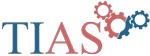Процесс восстановления 1С из архива зависит от следующих условий:
Для программ 1С версий 8
Создать новую папку с произвольным названием например папка "base" на диске "с" (местонахождение и название папки не имеет значение)
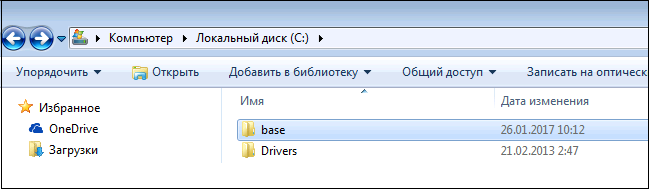
Создать новую информационную базу 1С. Для этого открываем ярлык 1С и жмем на кнопку "Добавить"
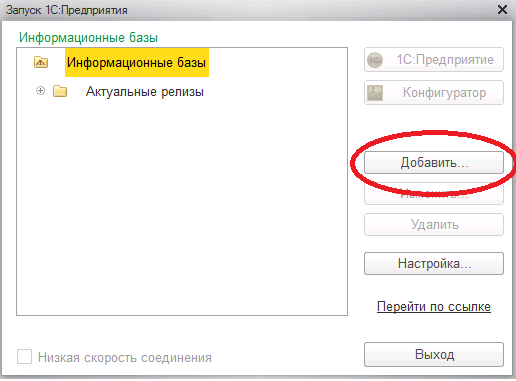
Установить флажок в пункте "Создание новой информационной базы" (по умолчанию) нажать кнопку "Далее"
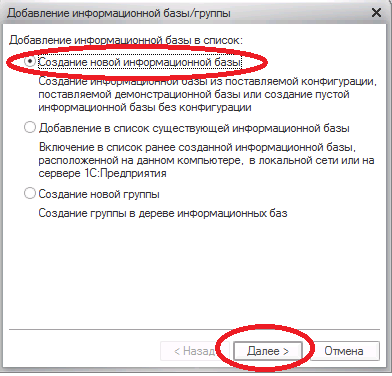
Установить флажок в пункте "Создание информационной базы без конфигурации.....", нажать кнопку "Далее"
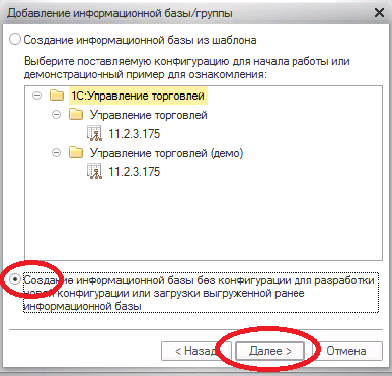
Указать наименование информационной базы, установить флажок в поле "На данном компьютере или на компьютере в локальной сети", нажать кнопку "Далее"
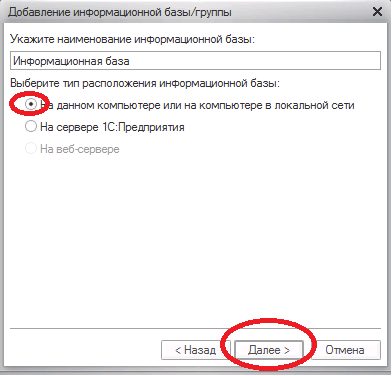
В поле "Каталог информационной базы" указать путь к созданной папке (в нашем примере папка "base" на диске "С"), нажать кнопку "Далее".
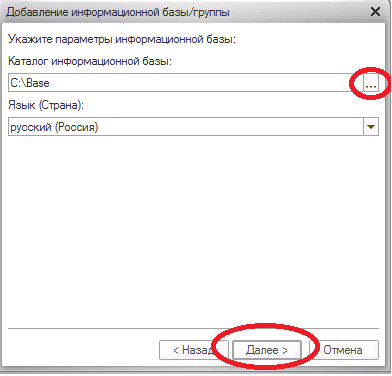
В открывшемся окне оставляем флажки без изменений, жмет кнопку "Далее"
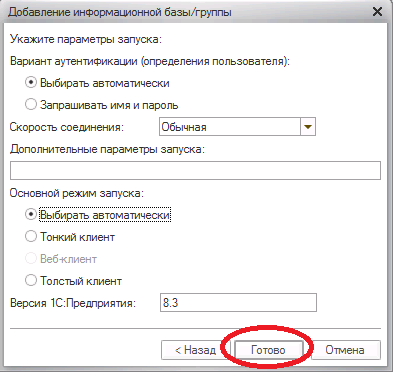
После создания новой информационной базы открываем 1С в режиме "Конфигуратор". Для этого выделяем нужную информационную базу и жмем на кнопку "Конфигуратор".
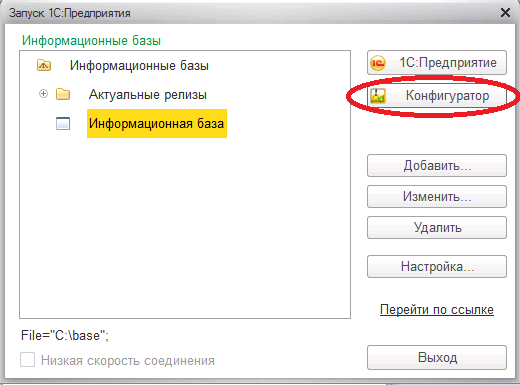
В открывшимся конфигураторе в меню "Администрирование" выбираем пункт "Загрузить информационную базу"
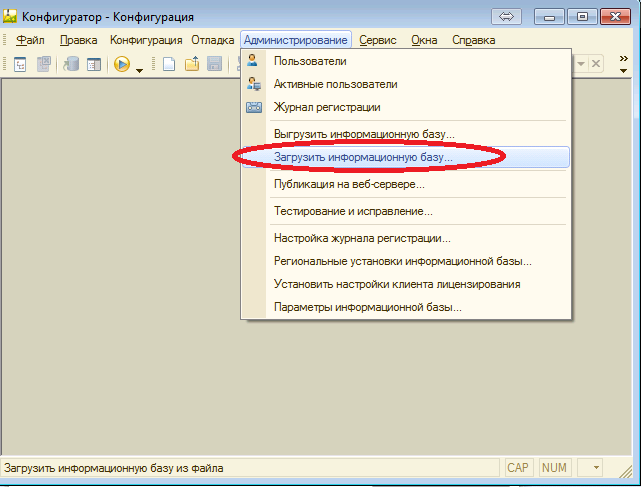
Указываем путь к архиву базы данных 1С (файлы с расширением "dt") и жмем кнопку открыть.
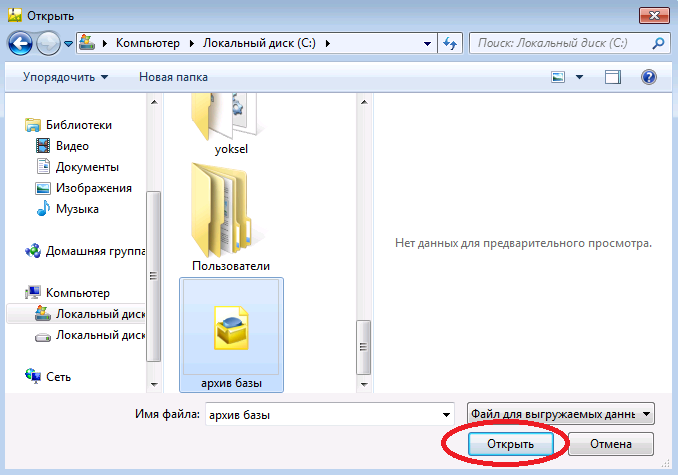
В открывшемся диалоговом окне жмем "Да". Начнется процесс восстановления базы данных.
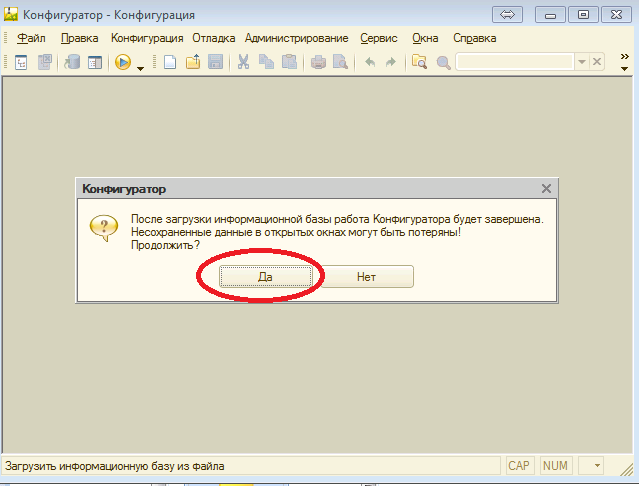
После восстановления базы данных жмем кнопку "Да". После перезапуска конфигуратора, закрываем его.
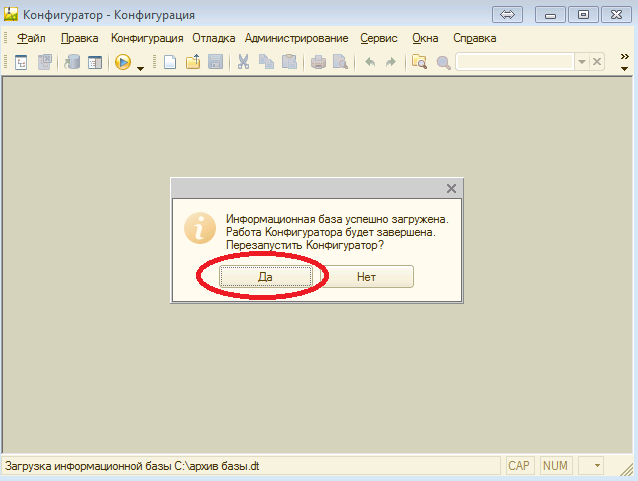
Все, база 1С восстановлена (открыта) из архива
Для программ 1С версий 7
- Восстановление базы данных на компьютере, где уже создан каталог базы
- Восстановление базы данных на компьютере где не создан каталог базы
- Восстановление базы данных SQL
Ниже рассмотрим каждый вариант восстановления базы данных
Восстановление базы данных на компьютере, где уже создан каталог базы
Создать резервную копию текущей базы данных
Открыть программу 1С в режиме конфигуратор
В закладке администрирование выбрать команду восстановить данные
В открывшимся диалоговом окне указать путь к архиву 1С
Нажать кнопку восстановить
Восстановление базы данных на компьютере где не создан каталог базы
Создать папку с произвольным названием (местонахождение папки не имеет значение)
Открыть ярлык 1С, в диалоговом окне режима запуска программы указать путь к местонахождению базы данных. Для этого надо нажать кнопку добавить и указать путь к папке которую мы только что создали. Название можеть быть произвольным (например "наша фирма").
Запустить созданую информационную базу в режиме конфигуратор
В окне выбора формата хранения данных указать файлы DBF, CDX (этот режим стоит по умолчанию)
Нажать кнопку ОК
закладке администрирование выбрать команду восстановить данные
В открывшимся диалоговом окне указать путь к архиву 1С
Нажать кнопку восстановить
Восстановление базы данных SQL
Если восстанавливается 1С с форматом хранения данных SQL, а восстанавливаем в формате DBF тогда
Создать резервную копию текущей базы данных
Открыть программу 1С в режиме конфигуратор
В закладке администрирование выбрать команду загрузить данные
В открывшимся диалоговом окне указать путь к архиву 1С
Нажать кнопку загрузить
Важно: время восстановление базы данных может занимать достаточно продолжительное время, которое зависит от размера базы данных и от конфигурации компьютера на котором выполняется восстановление.